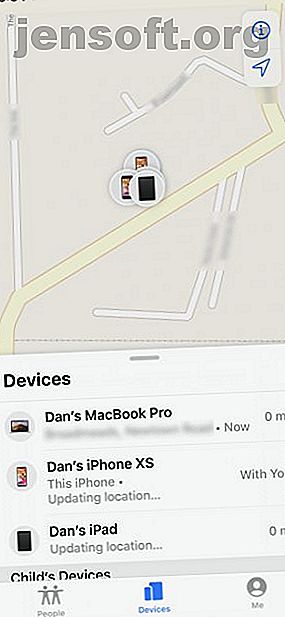
Was ist "Find My App" in iOS 13? Alles, was Sie wissen müssen
Werbung
Was bekommen Sie, wenn Sie Find My iPhone mit Find My Friends kombinieren? Laut Apple gibt es eine nützliche Funktion mit einem umständlichen Titel: Die neue Find My App in iOS 13 bietet eine einfache Oberfläche, über die Sie Freunde, Familienmitglieder und Apple-Geräte finden können.
Diese Informationen werden auf drei Registerkarten aufgeteilt, mit Optionen zum Wiedergeben eines Sounds von fehlenden Geräten, zum Laden von Anweisungen in die Maps-App oder zum Einrichten von Benachrichtigungen, die ausgelöst werden, wenn Ihr Ehepartner die Arbeit verlässt. Und das alles mit einer einzigen App!
Lassen Sie uns eintauchen und lernen, wie Sie die Find My App für iPhones in iOS 13 verwenden.
So finden Sie Ihre Apple-Geräte



Tippen Sie unten in der Find My App auf die Registerkarte Geräte, um eine Karte Ihrer kompatiblen Apple-Geräte anzuzeigen. Find My platziert eine PIN auf der Karte an der Position eines iPhones, iPads, Macs, Apple Watch oder AirPods, der mit Ihrer Apple ID verknüpft ist. Es zeigt sogar die Geräte Ihrer Familienmitglieder.
Wischen Sie vom unteren Bildschirmrand nach oben, um weitere Geräte anzuzeigen, von denen jedes seinen genauen Standort und die Entfernung zu Ihnen aufweist. Wenn Find My ein Gerät nicht finden kann, was es bedeutet, wenn Find My iPhone offline ist und wie man es trotzdem findet, was es bedeutet, wenn Find My iPhone offline ist und wie man es trotzdem findet Was bedeutet es, wenn Find My iPhone "offline" sagt "? Wie findet man ein iPhone, das offline ist? Hier sind die Antworten, die Sie brauchen. Lesen Sie mehr, es zeigt stattdessen ein Symbol mit einem schwarzen Bildschirm zusammen mit dem letzten bekannten Ort.
Holen Sie sich mehr Details zu jedem Gerät
Tippen Sie auf ein bestimmtes Gerät, um dessen aktuelle Adresse und Akkuladung sowie eine Reihe von Steuerelementen anzuzeigen, mit denen Sie es leichter abrufen können. Wenn Sie glauben, in Hörweite zu sein, tippen Sie auf Sound abspielen, damit Ihr Gerät klingelt. Andernfalls tippen Sie auf Wegbeschreibung, um eine Route in der Karten-App zu öffnen.
Benachrichtigungen für fehlende Geräte abrufen
Eine der besten Neuerungen in iOS 13 ist die Möglichkeit, Apple-Geräte zu lokalisieren, auch wenn sie nicht mit dem Internet verbunden sind. Apple bietet dies an, indem ein verschlüsseltes und anonymes Bluetooth-Netzwerk erstellt wird, das in der Nähe befindliche Apple-Geräte miteinander verbindet.
Allerdings kann Find My Ihr Gerät immer noch nicht finden, wenn keine Internetverbindung besteht und Bluetooth nicht aktiviert ist. Dies kann bedeuten, dass es ausgeschaltet ist. Aktivieren Sie in diesem Fall die Option "Benachrichtigen, wenn gefunden", um eine Benachrichtigung mit dem Speicherort zu erhalten, sobald "Meine Suche" ermittelt wurde.
Als verloren markieren, um Ihre Daten zu schützen
Wenn eines Ihrer Apple-Geräte verloren geht oder gestohlen wird, aktivieren Sie die Option "Als verloren markieren", um Ihre Daten zu schützen und es anderen Personen zu erleichtern, Ihr Gerät an Sie zurückzugeben. Sie können auch eine Telefonnummer mit einer personalisierten Nachricht eingeben, in der Sie gefragt werden, wer Sie anruft.
Wenn Sie Als verloren markieren aktivieren, deaktiviert Find My vertrauliche Dienste wie Apple Pay auf Ihrem Gerät und sperrt sie mithilfe Ihres Passcodes. Wenn Sie noch keinen Passcode hatten, können Sie diesen nutzen, um einen zu erstellen.

Löschen Sie Ihr Gerät nur als letzten Ausweg
Unter den anderen Optionen befindet sich auch eine Schaltfläche zum Löschen dieses Geräts . Ich schlage vor, Sie betrachten dies nur als letzten Ausweg, wenn Sie alle Hoffnung auf das Abrufen Ihres Geräts aufgegeben haben, da Sie nach dem Löschen dessen Position nicht mehr verfolgen können.
Das heißt, ein gelöschtes Gerät ist immer noch durch Apples Aktivierungssperre geschützt. Kaufen Sie ein gebrauchtes iPhone? Überprüfen Sie, ob die Aktivierung gesperrt ist. Kaufen Sie ein gebrauchtes iPhone? Überprüfen Sie, ob die Aktivierung gesperrt wurde. Wenn ein iPhone mit einer Aktivierungssperre versehen ist, bedeutet dies, dass es an das iCloud-Konto eines anderen Benutzers gebunden ist. Dies kann ein großes Problem sein, wenn Sie ein gebrauchtes iPhone kaufen! Read More verhindert, dass andere Personen es als ihre eigenen verwenden. Wenn Sie Als verloren markieren aktiviert haben, wird auch weiterhin Ihre persönliche Nachricht angezeigt, in der Sie erfahren, wie Sie kontaktiert werden können.
So finden Sie Ihre Freunde und Familie
Tippen Sie in iOS 13 unten links auf die Registerkarte Personen, um eine Karte aller Personen anzuzeigen, die Ihrem Standort folgen oder deren Standort für Sie freigeben.
Ähnlich wie auf der Registerkarte Geräte können Sie dann auf jede Person tippen, um weitere Informationen zu ihrem Aufenthaltsort zu erhalten. Auf diese Weise können Sie auch die Details der Kontakte in der Kontakte-App anzeigen oder Wegbeschreibungen mit Maps abrufen.



Teilen Sie Ihren Standort
Wenn Sie Ihren Standort noch nicht für andere Personen freigegeben haben, tippen Sie auf die Schaltfläche, um mit der Freigabe des Standorts zu beginnen . Wischen Sie andernfalls nach oben, um die vollständige Liste der Personen anzuzeigen, denen Sie folgen, und tippen Sie unten auf " Meinen Standort freigeben".
Suchen Sie den Kontakt, für den Sie Ihren Standort freigeben möchten, indem Sie in der Suchleiste nach Namen, Telefonnummer oder Apple ID-E-Mail-Adresse suchen. Wenn Sie auf Senden tippen, können Sie auswählen, wie lange Sie Ihren Standort freigeben möchten:
- Teilen Sie für eine Stunde
- Teilen Sie bis zum Ende des Tages
- oder Unbefristet teilen.
Bitten Sie, dem Standort von jemand anderem zu folgen
Sie können den Standort einer anderen Person nicht mithilfe von "Meine suchen" verfolgen, es sei denn, diese Person gibt ihn für Sie frei. Der einfachste Weg, dies zu fördern, ist das Anbieten, zuerst Ihren Standort zu teilen. Wenn Sie dies tun, fordert eine Benachrichtigung Ihren Kontakt auf, seinen Standort wieder freizugeben.
Andernfalls können Sie direkt fragen, ob Sie jemandem folgen möchten, der Ihnen bereits folgt. Tippen Sie auf der Registerkarte Personen auf deren Namen und wählen Sie die Option Nach dem Ort fragen . Wenn sie einverstanden sind, erhalten Sie eine Benachrichtigung von Find My, dass sie Ihre Freundschaftsanfrage angenommen haben.

Richten Sie Benachrichtigungen ein, wenn sich der Speicherort ändert
Sie können festlegen, dass Benachrichtigungen in der Find My App gesendet oder empfangen werden, wenn Sie oder einer Ihrer Kontakte den Standort ändern. Dies ist nützlich, wenn Sie einen geliebten Menschen wissen lassen möchten, dass Sie auf dem Heimweg sind, oder wenn Sie herausfinden möchten, wann Ihre Freunde am Treffpunkt ankommen.
Tippen Sie auf der Registerkarte Personen unter Suchen nach auf den Namen der Person, für die Sie Benachrichtigungen einrichten möchten. Tippen Sie unter der Kopfzeile „Benachrichtigungen“ auf Hinzufügen und entscheiden Sie, ob Sie Benachrichtigungen senden oder empfangen möchten. Legen Sie dann den Ort fest, an dem Sie abreisen oder an dem Sie ankommen möchten. Sie können den Standortradius auf einen Wert zwischen 300 Fuß und 150 Meilen einstellen.
Wenn Sie Benachrichtigungen an eine andere Person senden möchten, können Sie die Benachrichtigungen mit einer Option am unteren Bildschirmrand wiederholen. Auf diese Weise können Sie Ihrem Ehepartner mitteilen, dass Sie jedes Mal auf dem Heimweg sind, wenn Sie die Arbeit verlassen, ohne dass Sie etwas unternehmen müssen.


So ändern Sie Ihre Einstellungen für "Meine Suche"
Unten rechts in der Find My App befindet sich die Registerkarte Me. Verwenden Sie diese Option, um auszuwählen, von welchem Gerät aus Sie Ihren Standort freigeben möchten, und um zu entscheiden, ob Sie Freundschaftsanfragen oder Standortaktualisierungen zulassen möchten.
Über die Registerkarte "Ich" können Sie auch Ihre Privatsphäre mit der Option "Meinen Standort freigeben" wiederherstellen. Deaktivieren Sie diese Option, um Ihren Standort vor allen Personen zu verbergen, für die Sie ihn zuvor freigegeben haben. Dies ist eine gute Sache, an die Sie sich erinnern sollten, wenn Sie auf dem Weg zu einer Überraschungsparty oder einem geheimen Kurzurlaub sind!


Ändern Sie Ihren Standort auf ein anderes Gerät
Wenn Sie mehrere Apple-Geräte besitzen, können Sie auf der Registerkarte "Ich" auswählen, von welchem Gerät aus Sie Ihren Standort freigeben möchten. Es ist nur möglich, Ihren Standort auf das Gerät zu ändern, das Sie gerade verwenden. Öffnen Sie daher die Find My App auf diesem bestimmten Gerät und tippen Sie auf Use This [Device] as My Location .
Helfen Sie einem Freund, sein Gerät zu finden
Ganz unten auf der Registerkarte "Ich" befindet sich eine kleine Schaltfläche mit der Aufschrift " Helfen Sie einem Freund" . Verwenden Sie diese Option, wenn ein Freund oder ein Familienmitglied sein Apple-Gerät verloren hat. Wenn Sie darauf tippen, wird eine Seite auf der iCloud-Website geöffnet, auf der sich Ihr Freund anmelden kann. Auf dieser Seite kann Ihr Freund Sounds abspielen, sein Gerät als verloren markieren oder es remote löschen.
Es geht das Gerücht, es kommt noch mehr
Jetzt wissen Sie, wie Sie Ihre fehlenden Apple-Geräte ausfindig machen, Anweisungen an Ihre Freunde und Familienmitglieder senden oder Benachrichtigungen einrichten können, damit die Leute wissen, wo Sie sich befinden. Gerüchten zufolge plant Apple noch mehr Funktionen für die neue Find My App.
MacRumors hat in iOS 13 Softwarefragmente entdeckt, die auf ein physisches Apple Tag-Zubehör hinweisen. Theoretisch könnten Sie diesen Tag an Ihren Schlüsseln, Ihrem Gepäck, Ihrem Fahrrad oder anderen Wertsachen anbringen und sie in der App „Meine Suche“ nachverfolgen. Möglicherweise können Sie sogar einen Sound abspielen oder eine Nachricht mit dem Tag anzeigen.
Dies ist kein neues Konzept. Tatsächlich haben wir bereits unsere wichtigsten Tracking-Apps und -Zubehörteile behandelt. So hören Sie auf, Ihre Daten zu verlieren (und 7 Tracker, die Ihnen dabei helfen). So hören Sie auf, Ihre Daten zu verlieren (und 7 Tracker, die Ihnen dabei helfen) Artikel-Tracker auf dem Markt, mit denen Sie verlorene Artikel leichter finden können - oder stellen Sie einfach sicher, dass sie gar nicht erst verloren gehen. Weiterlesen ! Aber ich bin gespannt, was Apples einzigartiger Ansatz ist. Gibt es Funktionen, die Apple zu Find My hinzufügen soll?
Erfahren Sie mehr über: iOS-Apps, iPhone-Tipps, Smartphone-Datenschutz, Smartphone-Sicherheit.

